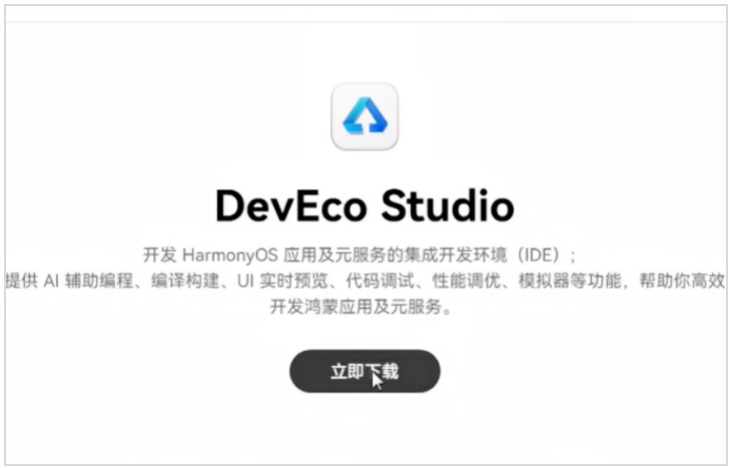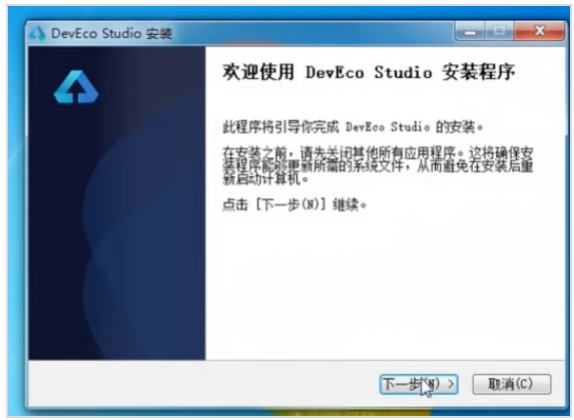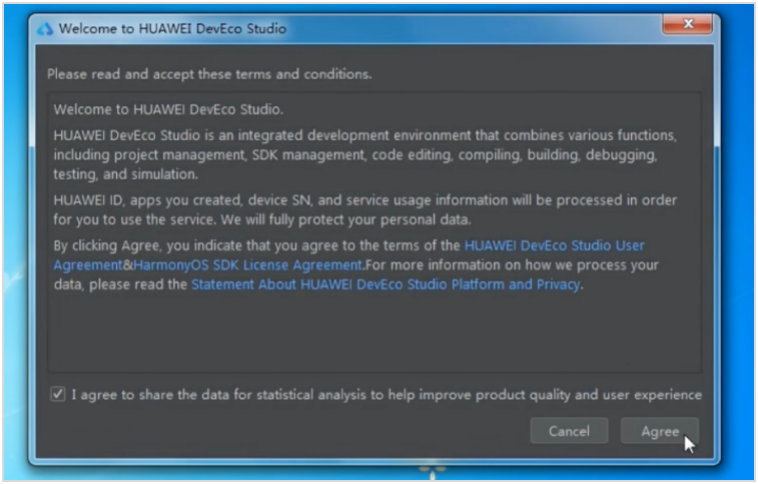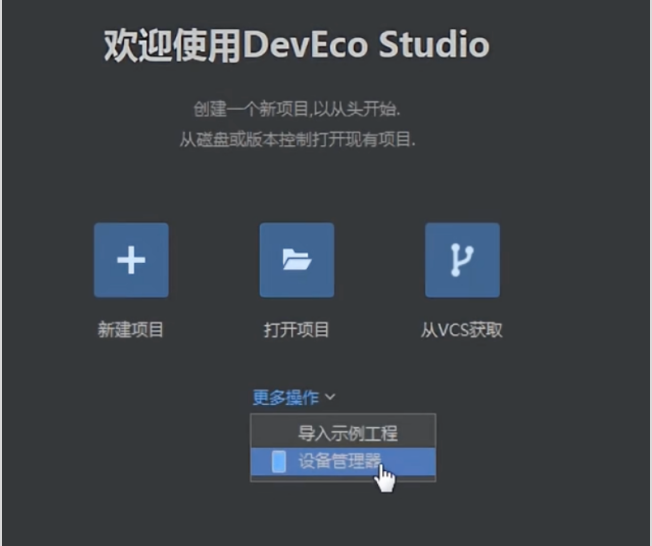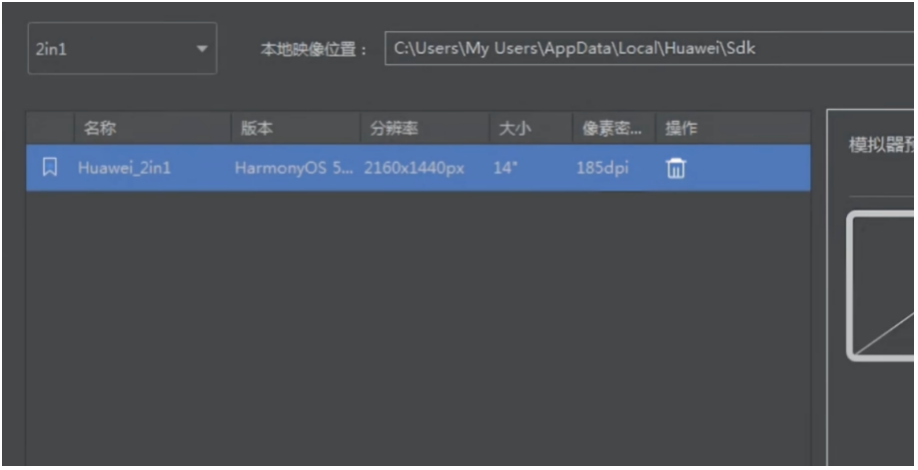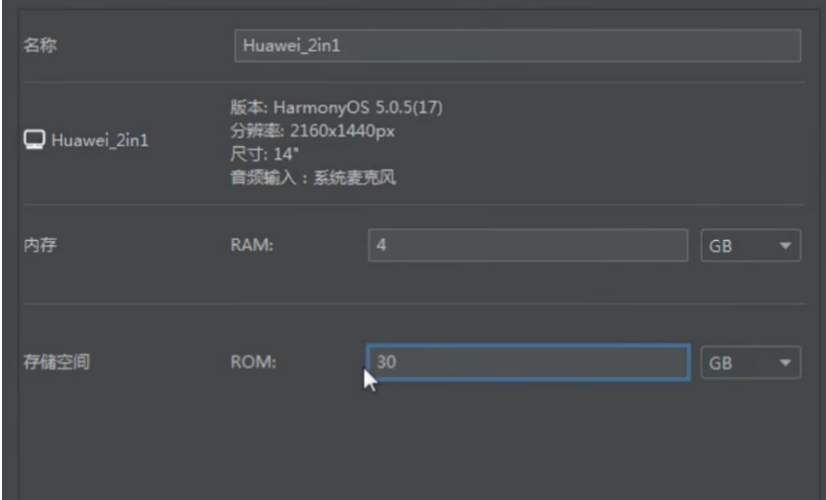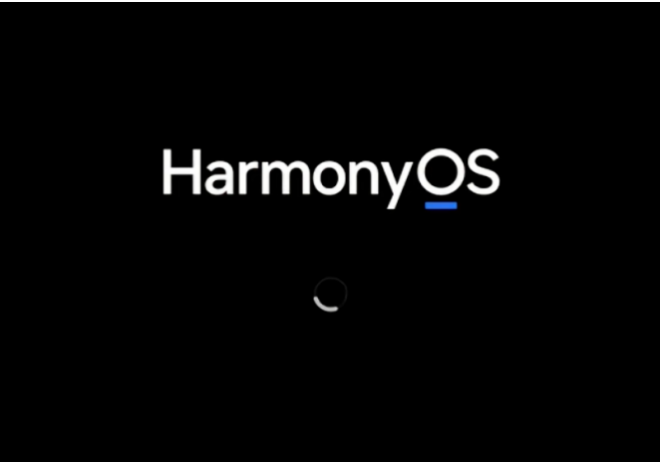随着鸿蒙系统的不断发展,越来越多的开发者和用户希望在 Windows 系统上体验和开发鸿蒙应用。本文将为您提供一份超详细的教程,帮助您在 Windows 系统中安装并运行鸿蒙虚拟机。
一、准备工作
在开始安装之前,请确保您的计算机满足以下基本要求:
1、操作系统:Windows 10 或更高版本
2、处理器:支持虚拟化技术的 Intel 或 AMD 处理器
3、内存:至少 8GB RAM(建议 16GB 或更高)
4、硬盘空间:至少 50GB 的可用空间
5、网络连接:稳定的互联网连接,用于下载安装文件和镜像
二、下载鸿蒙开发工具
1、访问华为开发者联盟官网:
打开浏览器,搜索 “华为开发者联盟官网”,点击进入官网。
在官网首页,点击 “开发” 选项。
2、下载鸿蒙开发工具:
在开发页面的左上角,点击第一个选项,然后点击 “立即下载”。
跳转到下载页面后,使用您的华为账号登录。
登录后,页面会显示多个下载选项。选择 “Windows 版下载”,点击下载按钮。
3、安装下载的软件:
下载完成后,双击下载的安装文件,启动安装程序。
按照安装向导的提示,选择默认安装路径,点击 “下一步” 继续。
安装完成后,根据提示重启计算机。
三、配置鸿蒙虚拟机
1、启动安装的软件:
重启计算机后,打开刚刚安装的软件。首次启动时,可能会提示您进行一些初始化操作,直接点击 “OK” 继续。
在软件主界面,点击 “Apply” 完成初始化设置。
2、切换语言(可选):
如果主界面默认是英文,您可以切换到中文。点击 “更多操作”,选择 “设备管理器”。
在设备管理器中,点击 “同意” 授权相关权限。
点击 “2in1” 选项,进入 Windows 环境设置。
3、创建新的模拟器:
在设备管理器中,点击 “新建模拟器”。
点击向下的箭头,开始下载鸿蒙系统镜像。下载过程可能需要一些时间,请耐心等待。
镜像下载完成后,点击 “完成” 按钮。
4、配置虚拟机参数:
在模拟器创建页面,配置虚拟机的参数。建议分配内存 4GB,硬盘空间 30GB。
点击 “完成” 按钮,完成虚拟机的创建。
创建成功后,点击 “确认” 按钮。
5、启动虚拟机:
最后,点击界面中的三角符号,启动虚拟机。
首次启动时,虚拟机会自动加载鸿蒙系统,您可能会看到一个启动界面。
等待系统加载完成后,您将进入鸿蒙系统的桌面环境。
四、常见问题及解决方案
(一)下载速度慢
解决方案:尝试使用其他网络连接,或者在华为开发者联盟官网的下载页面选择其他下载源。
(二)安装过程中提示权限不足
解决方案:以管理员身份运行安装程序。右键点击安装文件,选择 “以管理员身份运行”。
(三)虚拟机启动失败
解决方案:检查虚拟机的配置参数是否符合系统要求,特别是内存和硬盘空间。如果配置不足,可能会导致启动失败。
(四)镜像下载失败
解决方案:检查网络连接是否稳定。如果网络不稳定,建议切换到其他网络环境重新下载。
通过以上步骤,您可以在 Windows 系统中成功安装并运行鸿蒙虚拟机。鸿蒙系统的虚拟机不仅为开发者提供了便捷的开发环境,也为普通用户提供了体验鸿蒙系统的途径。希望本文的详细教程能够帮助您顺利完成安装,祝您在鸿蒙系统的开发和使用中一切顺利!
- 企业必用通讯工具:推荐10款适合企业内部使用的即时沟通软件
- 卢本陶为什么不更新飞秋了?完全内网部署的即时通讯软件推荐
- 国产化环境统信 uos 系统如何安装第三方插件
- Slack 国内可以直接用吗?国内 Slack 替代软件推荐
- 内网文件传输工具都有哪些?局域网远距离文件快速传输神器
- 不再尴尬,IM即时通讯软件飞书撤回时间设置技巧分享
- 世界各国常用的即时沟通工具都有哪些?各大即时通讯软件排行榜
- 探索华为内部员工交流用的是哪种即时聊天软件
- 企业内网即时通讯软件排行榜 6 款内网办公必备软件介绍
- 定位不同,功能丰富:飞书和飞秋的运用场景对比
- 2023年即时通讯聊天软件排行榜出炉!看看你用的是否上榜?
- 政企即时通讯沟通软件阅后即焚是什么意思?安全聊天软件介绍
- 2023年协同办公软件排行榜前十名 好用的协同办公 app 推荐
- 常用的办公即时沟通软件撤回消息时间列举 J2L3x 消息管理介绍
- 社交化团队协作工具 Slack 在国内企业的广泛应用:优点与局限性
- 办公协同即时沟通交流工具:J2L3x 十大常用具体功能介绍
- 企业通讯不可少:统信 UOS 系统终端如何安装IM软件进行内部沟通?
- 接二连三(J2L3x)安全协作即时通讯工具软件 通过邀请加入更安全更可信
- J2L3x 数字工作空间:您身边的企业即时社交沟通通讯专家
- 政府协同办公系统存在的问题解析及解决方案
- 类似飞秋的局域网文件传输软件有哪些?内网传输软件推荐
- 团队在线协作攻略:多人如何高效协同完成任务?
- 10款适用于企业团队沟通的顶级通讯工具排行
- 【J2L3x本地化永久免费版】 正式上线!
- 破界联动:构建高效应急处突协同机制,打破部门壁垒的实践路径
- 破解企业集团内部协同困局:问题剖析与高效解决方案
- 统信 UOS 系统适配指南:局域网聊天工具的选型与高效协作方案
- 跨平台办公:精选支持Linux与Windows的免费局域网聊天工具
- 免费聊天软件私有化部署:鱼与熊掌可以兼得吗?
- Windows 系统局域网即时通讯部署指南:安全高效办公新选择
- 从小米高管泄密辞退,看企业如何用私有化部署筑起数据“防火墙”
- 适配银河麒麟!这几款国产通讯软件,安全与协作兼顾
- 麒麟操作系统下,这几款局域网共享软件助你高效传输文件
- 企业微信之外,这四款国产协作平台值得企业关注
- 这些国产支持阅后即焚双向撤回的聊天工具超实用推荐
- 不限时间销毁两边消息的即时通讯软件推荐
- 企业微信麒麟版替代优选:5 款国产内网通讯工具推荐
- 钉钉信创版银河麒麟局域网适配方案:国产协作升级,接而连更契合需求
- 高效与安全并存:寻找大蚂蚁(BigAnt)的最佳替代方案
- 无缝切换!这些聊天软件让你在多设备间自由穿梭
- 局域网聊天工具推荐:除了飞鸽传书,还有这些高效选择
- 类似飞鸽传书的麒麟系统软件精选:国产化即时通讯软件都有哪些
- 私有化部署即时通信软件优选:国产工具赋能协同与客户管理
- 适配银河麒麟 V10 服务器版的免费通讯服务端,国产接而连脱颖而出
- 类似野火 IM 私有化部署即时通讯软件都有哪些?
- 局域网协作办公工具精选:守护数据安全,释放团队效能
- 内网通麒麟版替代优选:5 款国产内网通讯工具推荐
- Linux 环境高效协作:5 款局域网通讯软件,兼顾通讯与文件共享